Како користити Магиц Ерасер на Пикел 6
Шта треба знати
- Снимите фотографију помоћу Пикел 6 или Пикел 6 Про. Слика се мора уређивати помоћу уграђене функције за уређивање паметног телефона.
- Изаберите Магиц Ерасер испод Алати опцију, а затим заокружите или пређите четком преко особе или објекта који желите да уклоните.
- Магиц Ерасер се такође може користити на старијим фотографијама.
Овај чланак објашњава како да приступите и користите функцију Магиц Ерасер на Гоогле Пикел 6 или Пикел 6 Про.
Како да користим функцију Магиц Ерасер на Пикел-у 6?
Функције Магиц Ерасе вам омогућавају да извучете људе и предмете са фотографије у року од неколико секунди без употребе скупог уређивања фотографија.
У наставку ће бити објашњено где пронаћи ову јединствену функцију и како је користити.
Где пронаћи функцију Магиц Ерасер у Пикел 6 камери
Да бисте користили Магиц Ерасер, морате већ снимити фотографију са Пикел 6. Магиц Ерасер не може уклонити ствари са слике у реалном времену.
-
Отворите слику коју желите да измените тако што ћете додирнути преглед слике у доњем десном углу апликације Камера или је изабрати у апликацији Фотографије.

-
Када изаберете слику, додирните дугме Уреди да бисте отворили пакет за уређивање фотографија на Пикел 6.

-
Затим можете пронаћи функцију Магиц Ерасер тако што ћете превући прстом до фасцикле Тоолс. Тамо ћете пронаћи дугме Магиц Ерасер, заједно са подешавањем фокуса боје и замућења.
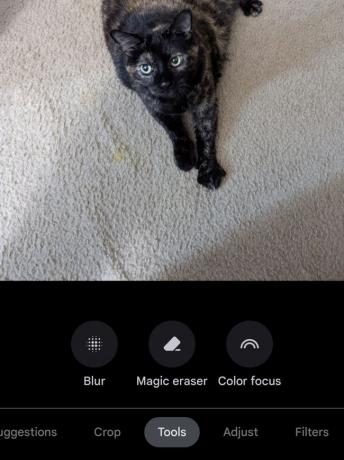
Како избрисати предмете са слике помоћу магичне гумице
Сада када знате како да лоцирате алатку Магиц Ерасер, остало је изузетно интуитивно.
-
У неким случајевима, Магиц Ерасер ће генерисати предлоге за људе и ствари које треба уклонити са фотографије.
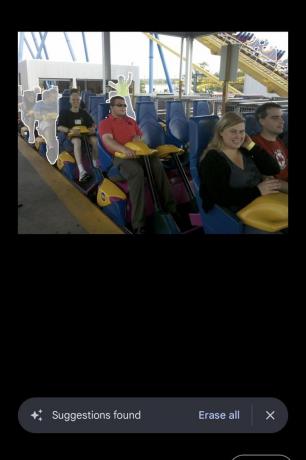
-
Ако предлози Магиц Ерасер-а нису оно што желите да уклоните или желите практичнији приступ одабиру онога што ће се уклонити, можете нацртати круг око ствари коју желите да уклоните.

-
Насупрот томе, можете једноставно да жврљате преко ствари коју желите да Магиц Ерасер уклони.
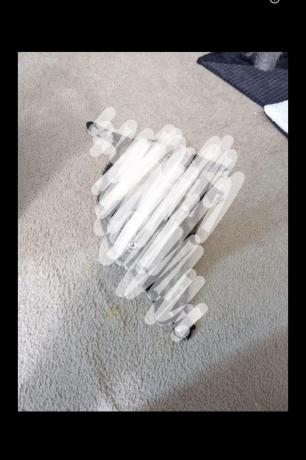
-
У зависности од фотографије, остаће вам проходна фотографија која више не садржи приговор који сте изабрали.

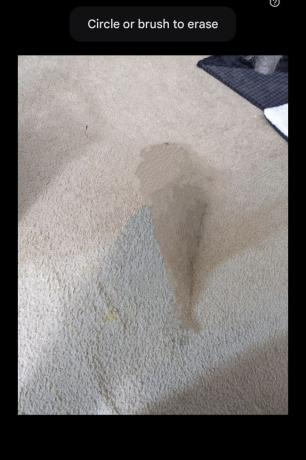
Како функционише функција Магиц Ерасер
Гоогле-ова технологија Магиц Ерасер је импресивна на Пикел 6. И док та функција може да произведе „ух” и „ах” од ваших пријатеља и породице, важно је напоменути да је ова функција укорењена у технологији која постоји већ деценијама.
Према Гуглу, Магиц Ерасер користи „нове алгоритме за поверење, сегментацију и сликање“. Коришћењем Тенсор чипа телефона, Пикел 6 користи моделе машинског учења који се покрећу директно на уређај.
Путем вештачке интелигенције и машинског учења, Магиц Ерасер може покушати да идентификује особу или обрис објекта и уклони га. Затим, анализирајући позадину, покушава да попуни информације које недостају. Иако је технологија импресивна, важно је напоменути да једноставније позадине имају тенденцију да доведу до бољих резултата. Слике на којима је позадина посебно заузета често могу довести до мрљастих артефаката на месту уклањања.
Да ли ће Магиц Ерасер доћи на Пикел 5?
Иако тренутно нема планова да се званично пренесе Магиц Ерасер на старије Пикел уређаје, немојте мислите да не можете сами да искусите ову функцију ако још увек користите Пикел 5 или старији смартфон. То је углавном захваљујући углавном отвореној природи Андроид платформе.
Ако желите да почнете да бришете људе са својих фотографија, све што треба да урадите је да учитате апликацију Гоогле фотографије која се налази на Пикел-у 6. То можете учинити тако што ћете инсталирати "Програм за инсталацију подељених АПК-ова (САИ)“ из Гоогле Плаи продавнице. Онда, морате преузмите АПК датотеку Гоогле Пхотос са Андроид полиције. Када преузмете, изаберите АПК у апликацији Сплит АПКс Инсталлер и инсталирајте га на свој уређај.
Након брзог ажурирања, сада можете да отворите апликацију Гоогле фотографије и користите Магиц Ерасер колико год желите.
